O Amazon Prime Video é um serviço de streaming popular fornecido pela Amazon, oferecendo uma grande variedade de filmes, programas de TV e conteúdo original. Ele está disponível em vários dispositivos, como dispositivos Android e iOS, Fire TV, consoles de jogos e algumas Smart TVs. Em 2017, o aplicativo chegou à Apple TV, permitindo que os usuários da Apple TV assistissem aos vídeos do Amazon Prime.
Você está pensando em assistir Amazon Prime na Apple TV por sua cobertura de conteúdo diversa? Mas você sabe como fazer isso? Se não sabe, leia este post. Ele apresentará 4 métodos essenciais para ajudar você a assistir vídeos do Amazon Prime na sua Apple TV. Não perca!
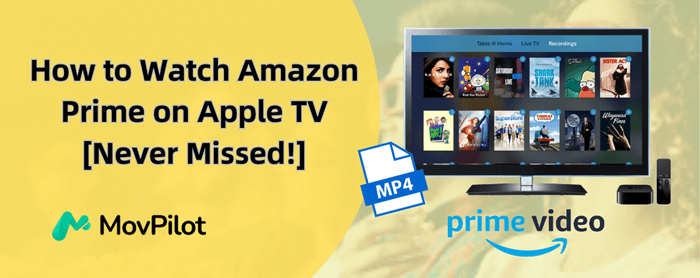
Você também pode gostar:
É possível assistir ao Amazon Prime Videos na Apple TV?
Bem, isso depende do tipo de Apple TV que você tem, porque o aplicativo Amazon Prime Video não está disponível em todos os modelos de Apple TV.
- Se você tem um Apple TV de 3ª geração ou posterior, você pode assistir a vídeos do Amazon Prime diretamente na Apple TV, já que o aplicativo oficial da Amazon está incorporado na TV.
- Se você tem um Apple TV de 2ª geração ou anterior, o aplicativo Amazon Prime Video não é fornecido pela TV. Mas você ainda pode assistir Amazon Prime na Apple TV de outras maneiras. Especificamente, você pode AirPlay os vídeos de seus dispositivos Apple ou salvar os vídeos com ferramentas profissionais como o MovPilot Amazon Prime Video Downloader para assistir Amazon Prime offline.
Note-se que se você usar o aplicativo Amazon Prime Video incluído na Apple TV ou AirPlay os vídeos dos seus dispositivos Apple, você precisa primeiro assinar os planos Amazon Prime que começam em $14,99 por mês para que você possa acessar o conteúdo na plataforma. Mas se sua assinatura for interrompida, todo o conteúdo ficará indisponível.
Método 1. Assista Amazon Prime na Apple TV via aplicativo oficial
Como mencionado antes, a maneira mais simples e direta é usar o aplicativo Amazon Prime Video incorporado na Apple TV (3ª geração ou posterior) para assistir a vídeos da plataforma. Dessa forma, você pode assistir facilmente a filmes do Amazon Prime na Apple TV sem nenhum outro dispositivo ou instalação de software de terceiros.
Aqui estão as etapas específicas sobre como obter o Amazon Prime na Apple TV usando o aplicativo oficial incorporado.
Passo 1. Ligue sua Apple TV e vá para a App Store no desktop. Isso é necessário quando você estiver usando uma Apple TV (4ª geração ou posterior). Se você tiver uma Apple TV de 3ª geração, o aplicativo deve estar acessível diretamente no desktop.
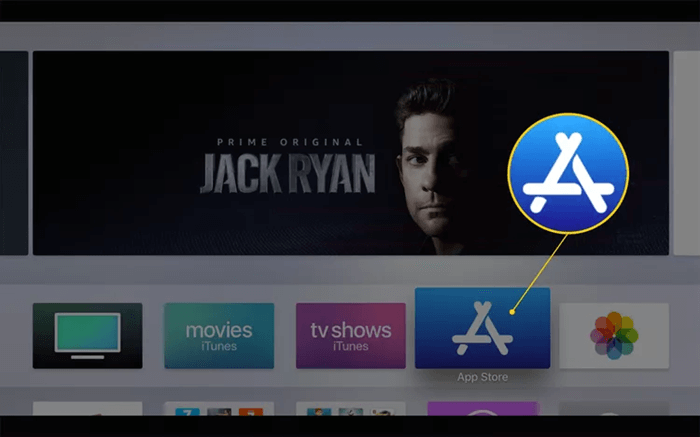
Passo 2. Procure o aplicativo Amazon Prime Video e clique em “Instalar” para instalar o aplicativo.
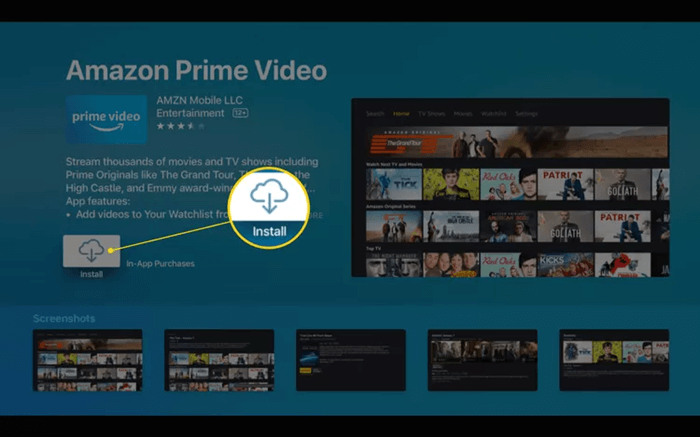
Etapa 3. Após o aplicativo ser instalado, vá até o aplicativo e faça login na sua conta de assinatura do Amazon Prime. Então você estará pronto para aproveitar os vídeos do Amazon Prime na Apple TV.
Método 2. Assista Amazon Prime na Apple TV via AirPlay com dispositivos iOS
Embora as Apple TVs da 2ª geração ou anteriores não tenham um aplicativo Amazon Prime Video, você ainda pode assistir ao Amazon Prime nessas TVs ao AirPlaying os vídeos do seu iPhone ou iPad. Para fazer isso, você precisa primeiro instalar o aplicativo Amazon Prime em seus dispositivos iOS. Agora, vamos pegar o iPhone como exemplo para mostrar como assistir a vídeos do Amazon Prime na Apple TV via AirPlay.
Passo 1. Abra o aplicativo Prime Video no seu iPhone e entre na sua conta Amazon.
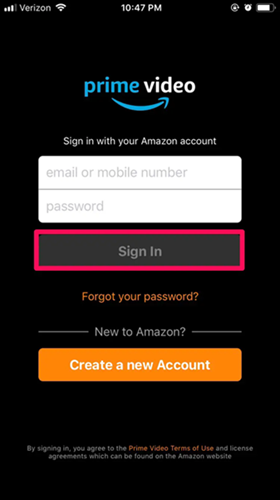
Passo 2. Selecione um título para reproduzi-lo. Ao reproduzir o título, toque no ícone AirPlay no canto superior direito.
![]()
Etapa 3. Vários dispositivos possíveis para os quais você pode fazer AirPlay de vídeos aparecerão. Selecione sua Apple TV para fazer AirPlay de vídeos do Amazon Prime nela.
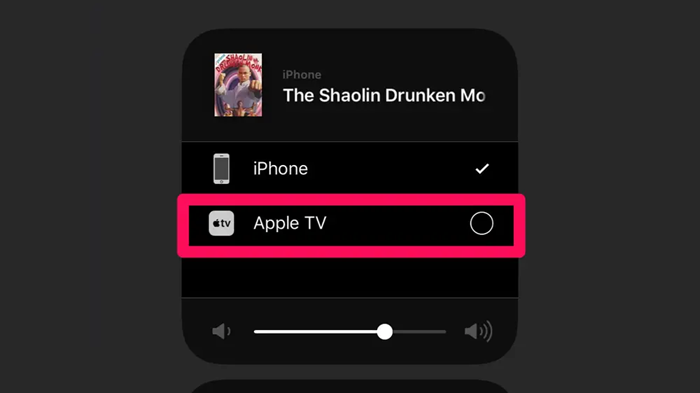
Método 3. Transmita Amazon Prime na Apple TV via AirPlay com Mac
Se você não quiser baixar o aplicativo Amazon Prime Video em seus dispositivos, ainda há outra maneira de obter o Amazon Prime na Apple TV. Isso é usar o AirPlay para reproduzir os vídeos de um navegador Mac, o que o livrará da instalação do aplicativo oficial, economizando espaço de armazenamento em seu dispositivo. Para transmitir os vídeos em sua Apple TV, siga as etapas abaixo.
Passo 1. Acesse o site da Amazon em um navegador da web no seu MacBook. Entre na sua conta de assinatura da Amazon e selecione um filme ou programa de TV para reproduzi-lo.
Passo 2. Quando o vídeo estiver sendo reproduzido, clique no botão AirPlay no canto superior direito da barra de menu do Mac. Em seguida, selecione sua Apple TV para AirPlay o vídeo.
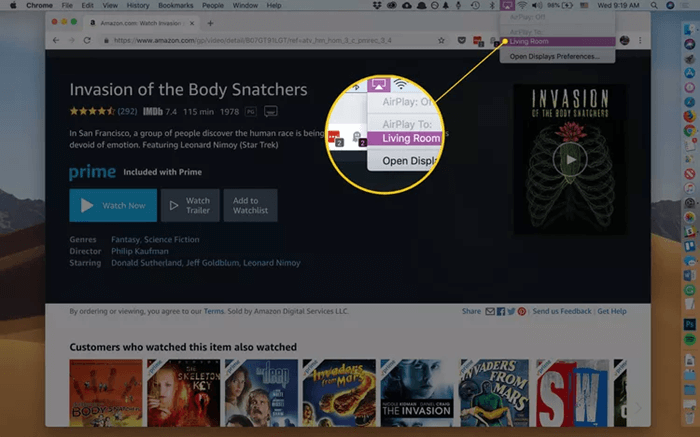
Método 4. Assista Amazon Prime na Apple TV via Video Downloader
No entanto, quer você use o aplicativo oficial na Apple TV ou vídeos AirPlay de dispositivos Apple, sempre haverá problemas como falta de suporte a Dolby Atmos e conexão instável devido a uma rede ruim. Então você pode se perguntar se há uma maneira melhor de assistir Amazon Prime na Apple TV. Bem, há! O melhor método é baixe vídeos do Amazon Prime no seu computador e depois transferi-los para a Apple TV para reprodução.
Para fazer isso, MovPilot Amazon Prime Video Downloader é altamente recomendado. O software profissional baixa vídeos do Amazon Prime para MP4 e MKV arquivos com alta resolução de até 1080P e os mantém permanentemente para reproduções ilimitadas. Ele também suporta o Dolby Atmos, oferecendo a você uma experiência de visualização incrível. Além disso, o software fornece um teste gratuito para assistir Amazon Prime na Apple TV, que oferece a você todos os recursos da ferramenta.
Principais recursos do MovPilot Amazon Prime Video Downloader:
- Download ilimitado: Não importa qual plano de assinatura da Amazon você tenha, você pode baixar e manter todo o conteúdo da plataforma.
- Vários formatos e alta qualidade de vídeo: Ele baixa vídeos do Amazon Prime nos formatos MP4 e MKV com alta resolução de até 1080P.
- Dolby Atmos suportado: O software suporta Dolby Atmos para lhe proporcionar uma experiência de áudio incrível.
- Velocidade de download rápida: Ele baixa todo o conteúdo do Amazon Prime a uma velocidade 5x mais rápida, economizando muito tempo.
- Faixas de áudio e legendas multilíngues: A ferramenta oferece faixas de áudio e legendas em vários idiomas para atender a diferentes necessidades.
Veja como obter o Amazon Prime na Apple TV com o MovPilot Amazon Prime Video Downloader.
Etapa 1. Instale o MovPilot Amazon Prime Video Downloader
Baixe o MovPilot Amazon Prime Video Downloader e instale-o seguindo as instruções.
Etapa 2. Pesquise o Amazon Prime Video
Abra o MovPilot Amazon Prime Video Downloader. Procure o vídeo do Amazon Prime que você quer baixar digitando o título na barra de pesquisa.

Etapa 3. Personalize as configurações de saída
Clique no ícone de engrenagem no canto superior direito. A janela Configurações aparecerá. Em seguida, defina os parâmetros de saída, incluindo formato de vídeo, codec de vídeo, som surround 5.1 e mais.

Etapa 4. Selecione e baixe o Amazon Prime Videos
Escolha os vídeos do Amazon Prime que você quer baixar. Então clique no botão Download para começar a baixar. Após terminar, vá para a aba History e você pode conferir todos os vídeos do Amazon Prime baixados.

Etapa 5. Transfira o Amazon Prime Videos para a Apple TV
Agora conecte uma unidade USB no seu computador e transferir vídeos do Amazon Prime para a unidade USB. Em seguida, insira o drive na sua Apple TV e você poderá aproveitar os vídeos.

Perguntas frequentes sobre assistir Amazon Prime na Apple TV
Q1. Por que o Amazon Prime não está funcionando na Apple TV?
O motivo pelo qual o Amazon Prime não está funcionando na Apple TV pode variar de pessoa para pessoa. Mas você pode verificar os seguintes pontos para solucionar problemas do Amazon Prime Video.
- Modelo Apple TV: Apple TV com 2ª geração ou anterior não tem o aplicativo Amazon Prime. Então, se você estiver usando o aplicativo incorporado, certifique-se de ter o modelo de TV correto.
- Versão Amazon Prime: Certifique-se de que seu aplicativo Amazon Prime Video esteja atualizado para a versão mais recente.
- Conexão de internet: Verifique sua conexão com a Internet. Se você estiver transmitindo vídeos do Amazon Prime do AirPlay de seus dispositivos Apple para a Apple TV, uma rede estável será necessária.
- Assinatura Amazon Prime: Se sua assinatura Amazon Prime expirar, todo o conteúdo da plataforma ficará indisponível. Então, certifique-se de ter renovado sua assinatura.
Q2. O Amazon Prime é gratuito na Apple TV?
Infelizmente não. Não importa se você está usando o aplicativo Amazon Prime na Apple TV ou AirPlaying vídeos nele, uma assinatura Amazon Prime é necessária para assistir ao conteúdo da plataforma. Os planos de assinatura começam em $14,99 por mês. Mas observe que, uma vez que a assinatura expirar, todo o conteúdo ficará inacessível, até mesmo seus downloads.
Conclusão
Este artigo apresentou a você 4 métodos úteis para assistir Amazon Prime na Apple TV para uma melhor experiência. No entanto, quer você use o aplicativo Amazon Prime incorporado na Apple TV ou vídeos AirPlay de seus dispositivos Apple para a Apple TV, sempre haverá problemas. Para evitar tudo isso, você pode tentar o poderoso software MovPilot Amazon Prime Video Downloader, que baixa vídeos do Amazon Prime como arquivos MP4 com alta qualidade e Dolby Atmos, oferecendo assim uma experiência incrível de visualização e audição.
MovPilot Amazon Prime Video Downloader
Baixe filmes e programas do Amazon Prime para assistir offline facilmente!







